电脑无法开机的几种常见原因和解决办法
- 格式:doc
- 大小:322.50 KB
- 文档页数:2
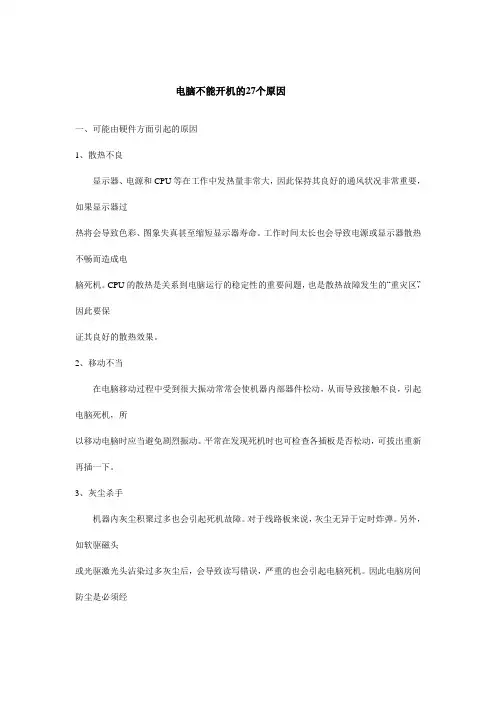
电脑不能开机的27个原因一、可能由硬件方面引起的原因1、散热不良显示器、电源和CPU等在工作中发热量非常大,因此保持其良好的通风状况非常重要,如果显示器过热将会导致色彩、图象失真甚至缩短显示器寿命。
工作时间太长也会导致电源或显示器散热不畅而造成电脑死机。
CPU的散热是关系到电脑运行的稳定性的重要问题,也是散热故障发生的“重灾区”,因此要保证其良好的散热效果。
2、移动不当在电脑移动过程中受到很大振动常常会使机器内部器件松动,从而导致接触不良,引起电脑死机,所以移动电脑时应当避免剧烈振动。
平常在发现死机时也可检查各插板是否松动,可拔出重新再插一下。
3、灰尘杀手机器内灰尘积聚过多也会引起死机故障。
对于线路板来说,灰尘无异于定时炸弹。
另外,如软驱磁头或光驱激光头沾染过多灰尘后,会导致读写错误,严重的也会引起电脑死机。
因此电脑房间防尘是必须经4、设备不匹配如主板主频和CPU主频不匹配,老主板超频时将外频定得太高,可能就不能保证运行的稳定性,因而导致频繁死机。
这主要是由于兼容机各配件的匹配没有搞好,因此,在购买兼容机时,可请比较内行的人帮助选择配件。
5、软、硬件不兼容三维软件和一些特殊软件,在有的微机上有时就不能正常启动甚至安装,其中可能就有软、硬件兼容方面的问题。
6、内存条故障主要是内存条松动、虚焊或内存芯片本身质量所致。
应根据具体情况排除内存条接触故障,如重新拔插一下。
如果是内存条质量存在问题,则需更换内存条才能解决问题。
7、硬盘故障主要是硬盘老化或由于使用不当造成坏道、坏扇区。
这样机器在运行时就很容易发生死机。
硬盘上的故障必须用专用工具软件及维修人员来进行检修处理,如损坏严重则只能更换硬盘了。
另外对于不支持UDMA66/100的主板,应注意CMOS中硬盘运行方式的设定。
由于CPU超频提高了CPU的工作频率,同时,也可能使其性能变得不稳定。
究其原因,CPU在内存中存取数据的速度本来就快于内存与硬盘交换数据的速度,超频使这种矛盾更加突出,加剧了在内存或虚拟内存中找不到所需数据的情况,这样就会出现“异常错误”。
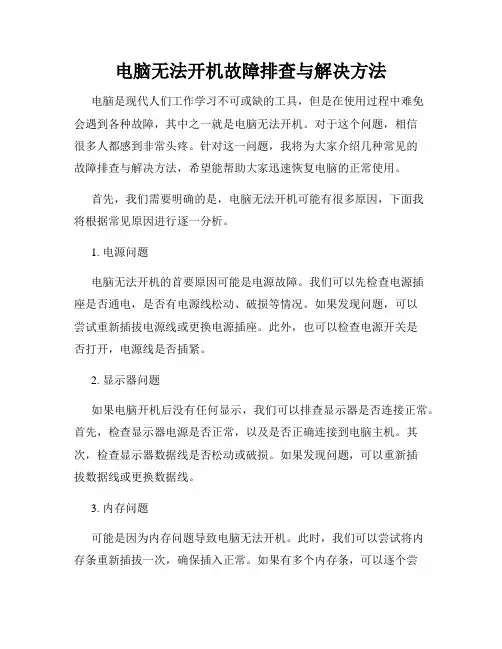
电脑无法开机故障排查与解决方法电脑是现代人们工作学习不可或缺的工具,但是在使用过程中难免会遇到各种故障,其中之一就是电脑无法开机。
对于这个问题,相信很多人都感到非常头疼。
针对这一问题,我将为大家介绍几种常见的故障排查与解决方法,希望能帮助大家迅速恢复电脑的正常使用。
首先,我们需要明确的是,电脑无法开机可能有很多原因,下面我将根据常见原因进行逐一分析。
1. 电源问题电脑无法开机的首要原因可能是电源故障。
我们可以先检查电源插座是否通电,是否有电源线松动、破损等情况。
如果发现问题,可以尝试重新插拔电源线或更换电源插座。
此外,也可以检查电源开关是否打开,电源线是否插紧。
2. 显示器问题如果电脑开机后没有任何显示,我们可以排查显示器是否连接正常。
首先,检查显示器电源是否正常,以及是否正确连接到电脑主机。
其次,检查显示器数据线是否松动或破损。
如果发现问题,可以重新插拔数据线或更换数据线。
3. 内存问题可能是因为内存问题导致电脑无法开机。
此时,我们可以尝试将内存条重新插拔一次,确保插入正常。
如果有多个内存条,可以逐个尝试单独插入,以确定是否存在其中一条内存条损坏的情况。
如果发现某个内存条故障,建议更换新的内存条。
4. 硬盘问题电脑无法开机还可能与硬盘问题有关。
我们可以通过排查硬盘的连接状态来解决。
首先,检查硬盘数据线是否插紧,以及硬盘电源线是否正常连接。
其次,可以尝试更换数据线或电源线,看看是否能够解决问题。
如果无法解决,可能是硬盘本身存在故障,需要考虑更换硬盘的可能性。
5. 病毒感染电脑无法开机还可能是因为病毒感染造成的。
如果怀疑病毒感染,可以尝试在安全模式下启动电脑,并运行杀毒软件进行全盘扫描。
如果发现病毒并清除干净,重新启动电脑可能就能够正常开机了。
总结:以上是电脑无法开机常见的故障排查与解决方法,大家在遇到此类问题时可以按照上述步骤进行逐一排查。
当然,有时候问题并不仅限于上述几种情况,可能还有其他因素导致电脑无法开机,此时可以寻求专业人士的帮助,以更准确地排除故障原因并解决问题。
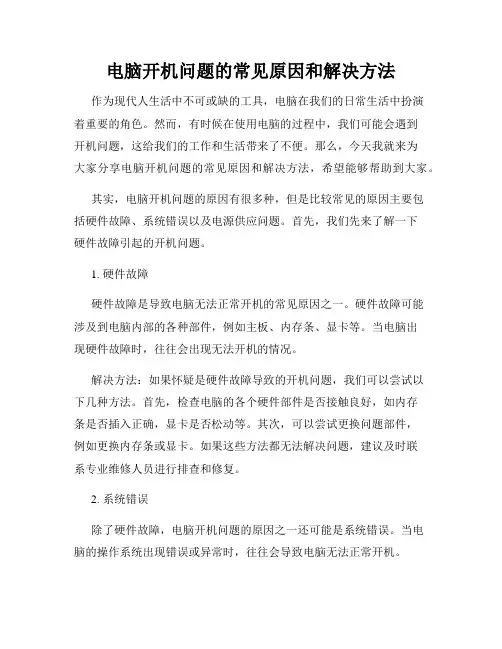
电脑开机问题的常见原因和解决方法作为现代人生活中不可或缺的工具,电脑在我们的日常生活中扮演着重要的角色。
然而,有时候在使用电脑的过程中,我们可能会遇到开机问题,这给我们的工作和生活带来了不便。
那么,今天我就来为大家分享电脑开机问题的常见原因和解决方法,希望能够帮助到大家。
其实,电脑开机问题的原因有很多种,但是比较常见的原因主要包括硬件故障、系统错误以及电源供应问题。
首先,我们先来了解一下硬件故障引起的开机问题。
1. 硬件故障硬件故障是导致电脑无法正常开机的常见原因之一。
硬件故障可能涉及到电脑内部的各种部件,例如主板、内存条、显卡等。
当电脑出现硬件故障时,往往会出现无法开机的情况。
解决方法:如果怀疑是硬件故障导致的开机问题,我们可以尝试以下几种方法。
首先,检查电脑的各个硬件部件是否接触良好,如内存条是否插入正确,显卡是否松动等。
其次,可以尝试更换问题部件,例如更换内存条或显卡。
如果这些方法都无法解决问题,建议及时联系专业维修人员进行排查和修复。
2. 系统错误除了硬件故障,电脑开机问题的原因之一还可能是系统错误。
当电脑的操作系统出现错误或异常时,往往会导致电脑无法正常开机。
解决方法:针对系统错误导致的开机问题,我们可以尝试以下几种方法。
首先,可以尝试使用重启或关机功能,让电脑重新启动,有时候问题只是暂时的。
其次,可以尝试进入安全模式,通过安全模式可以修复一些系统错误。
如果以上方法无效,可以考虑使用系统恢复功能,还原电脑到之前正常的状态。
如果这些方法都无法解决问题,建议及时向专业技术人员寻求帮助。
3. 电源供应问题除了硬件故障和系统错误,电脑开机问题的另一个常见原因是电源供应问题。
当电脑的电源供应不稳定或出现故障时,往往会导致电脑无法正常开机。
解决方法:如果怀疑是电源供应问题导致的开机问题,我们可以尝试以下几种方法。
首先,检查电源线的连接是否牢固,插头是否松动。
其次,可以尝试更换电源线或插座,确保电源供应的稳定性。
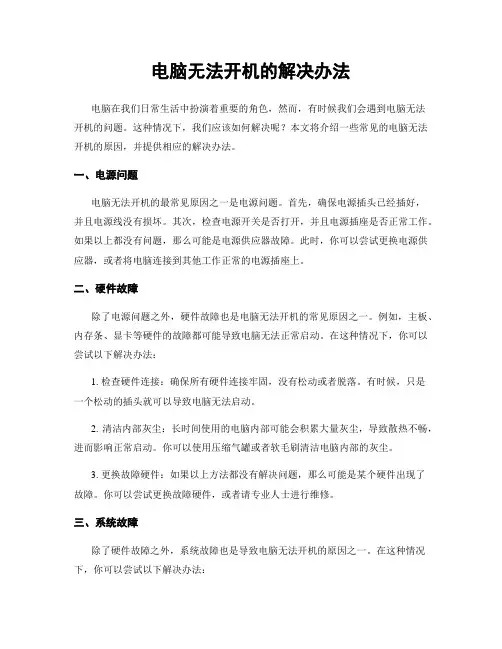
电脑无法开机的解决办法电脑在我们日常生活中扮演着重要的角色,然而,有时候我们会遇到电脑无法开机的问题。
这种情况下,我们应该如何解决呢?本文将介绍一些常见的电脑无法开机的原因,并提供相应的解决办法。
一、电源问题电脑无法开机的最常见原因之一是电源问题。
首先,确保电源插头已经插好,并且电源线没有损坏。
其次,检查电源开关是否打开,并且电源插座是否正常工作。
如果以上都没有问题,那么可能是电源供应器故障。
此时,你可以尝试更换电源供应器,或者将电脑连接到其他工作正常的电源插座上。
二、硬件故障除了电源问题之外,硬件故障也是电脑无法开机的常见原因之一。
例如,主板、内存条、显卡等硬件的故障都可能导致电脑无法正常启动。
在这种情况下,你可以尝试以下解决办法:1. 检查硬件连接:确保所有硬件连接牢固,没有松动或者脱落。
有时候,只是一个松动的插头就可以导致电脑无法启动。
2. 清洁内部灰尘:长时间使用的电脑内部可能会积累大量灰尘,导致散热不畅,进而影响正常启动。
你可以使用压缩气罐或者软毛刷清洁电脑内部的灰尘。
3. 更换故障硬件:如果以上方法都没有解决问题,那么可能是某个硬件出现了故障。
你可以尝试更换故障硬件,或者请专业人士进行维修。
三、系统故障除了硬件故障之外,系统故障也是导致电脑无法开机的原因之一。
在这种情况下,你可以尝试以下解决办法:1. 重启电脑:有时候,电脑无法开机只是暂时的系统故障。
你可以尝试按下电源键长按5秒钟,然后再重新启动电脑。
2. 进入安全模式:如果电脑无法正常启动,你可以尝试进入安全模式。
在安全模式下,你可以进行系统故障的诊断和修复。
通常,按下F8键或者Shift键不断点击电源键即可进入安全模式。
3. 重装系统:如果以上方法都没有解决问题,那么可能是系统文件损坏或者病毒感染导致的。
你可以尝试使用系统安装盘或者恢复盘重装系统,或者使用杀毒软件进行全面扫描和修复。
总结电脑无法开机是我们在使用电脑过程中常常会遇到的问题之一。
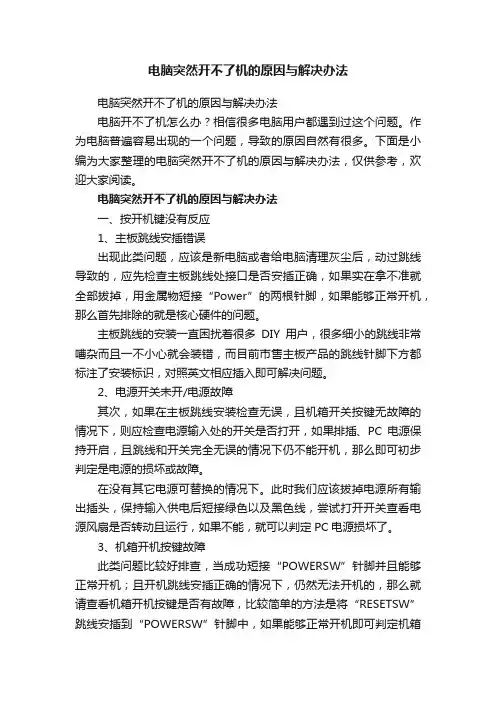
电脑突然开不了机的原因与解决办法电脑突然开不了机的原因与解决办法电脑开不了机怎么办?相信很多电脑用户都遇到过这个问题。
作为电脑普遍容易出现的一个问题,导致的原因自然有很多。
下面是小编为大家整理的电脑突然开不了机的原因与解决办法,仅供参考,欢迎大家阅读。
电脑突然开不了机的原因与解决办法一、按开机键没有反应1、主板跳线安插错误出现此类问题,应该是新电脑或者给电脑清理灰尘后,动过跳线导致的,应先检查主板跳线处接口是否安插正确,如果实在拿不准就全部拔掉,用金属物短接“Power”的两根针脚,如果能够正常开机,那么首先排除的就是核心硬件的问题。
主板跳线的安装一直困扰着很多DIY用户,很多细小的跳线非常嘈杂而且一不小心就会装错,而目前市售主板产品的跳线针脚下方都标注了安装标识,对照英文相应插入即可解决问题。
2、电源开关未开/电源故障其次,如果在主板跳线安装检查无误,且机箱开关按键无故障的情况下,则应检查电源输入处的开关是否打开,如果排插、PC电源保持开启,且跳线和开关完全无误的情况下仍不能开机,那么即可初步判定是电源的损坏或故障。
在没有其它电源可替换的情况下。
此时我们应该拔掉电源所有输出插头,保持输入供电后短接绿色以及黑色线,尝试打开开关查看电源风扇是否转动且运行,如果不能,就可以判定PC电源损坏了。
3、机箱开机按键故障此类问题比较好排查,当成功短接“POWERSW”针脚并且能够正常开机;且开机跳线安插正确的情况下,仍然无法开机的,那么就请查看机箱开机按键是否有故障,比较简单的方法是将“RESETSW”跳线安插到“POWERSW”针脚中,如果能够正常开机即可判定机箱开机按键故障。
二、开机后无限重启点不亮电脑开机后无法点亮显示器,并且无限重启的情况一般出现在使用过几年的老主机中,但在新电脑首次开机时也会出现此类问题,此时要对核心硬件进行系统化的排查了,具体问题有以下三点:1、CPU过热CPU使用年限较长后,CPU上盖和散热器之间的导热硅脂已经烤干,将会严重影响散热效率,重则导致主机无限重启无法开机,此时应清理CPU散热器以及机箱内部灰尘,补加硅脂后再次尝试开机,平稳运行一段时间看看。
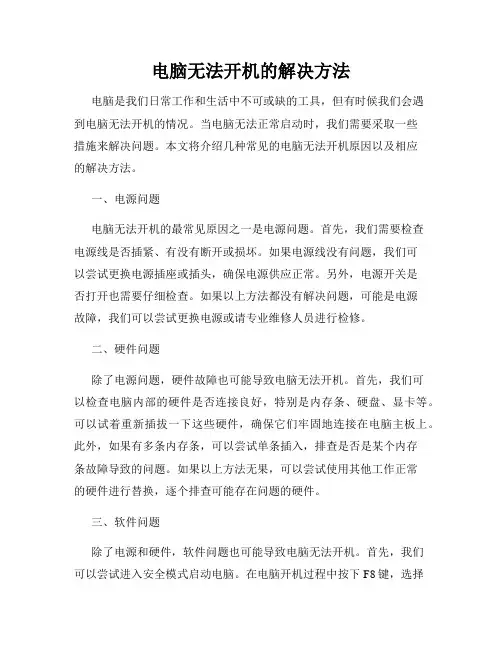
电脑无法开机的解决方法电脑是我们日常工作和生活中不可或缺的工具,但有时候我们会遇到电脑无法开机的情况。
当电脑无法正常启动时,我们需要采取一些措施来解决问题。
本文将介绍几种常见的电脑无法开机原因以及相应的解决方法。
一、电源问题电脑无法开机的最常见原因之一是电源问题。
首先,我们需要检查电源线是否插紧、有没有断开或损坏。
如果电源线没有问题,我们可以尝试更换电源插座或插头,确保电源供应正常。
另外,电源开关是否打开也需要仔细检查。
如果以上方法都没有解决问题,可能是电源故障,我们可以尝试更换电源或请专业维修人员进行检修。
二、硬件问题除了电源问题,硬件故障也可能导致电脑无法开机。
首先,我们可以检查电脑内部的硬件是否连接良好,特别是内存条、硬盘、显卡等。
可以试着重新插拔一下这些硬件,确保它们牢固地连接在电脑主板上。
此外,如果有多条内存条,可以尝试单条插入,排查是否是某个内存条故障导致的问题。
如果以上方法无果,可以尝试使用其他工作正常的硬件进行替换,逐个排查可能存在问题的硬件。
三、软件问题除了电源和硬件,软件问题也可能导致电脑无法开机。
首先,我们可以尝试进入安全模式启动电脑。
在电脑开机过程中按下F8键,选择安全模式启动。
如果电脑可以进入安全模式,说明软件有冲突或受损的可能。
我们可以尝试卸载最近安装的软件或驱动程序,或者还原系统到之前正常的状态。
此外,电脑系统的错误或损坏也可能导致无法开机。
可以使用系统修复工具,如Windows系统的自带修复功能,对系统进行修复或重装。
四、病毒感染在电脑无法开机的原因中,病毒感染也是一个常见问题。
病毒可能导致系统崩溃或无法启动。
因此,我们需要进行杀毒操作。
首先,可以尝试使用杀毒软件对电脑进行全盘扫描,清除病毒。
如果无法进入系统,可以借助安装盘或U盘启动电脑,并在启动界面选择杀毒模式,进行病毒清除。
此外,预防病毒感染也非常关键,我们应该定期更新杀毒软件,避免下载和安装不明来源的软件,以及不随便点击可疑的链接或附件。
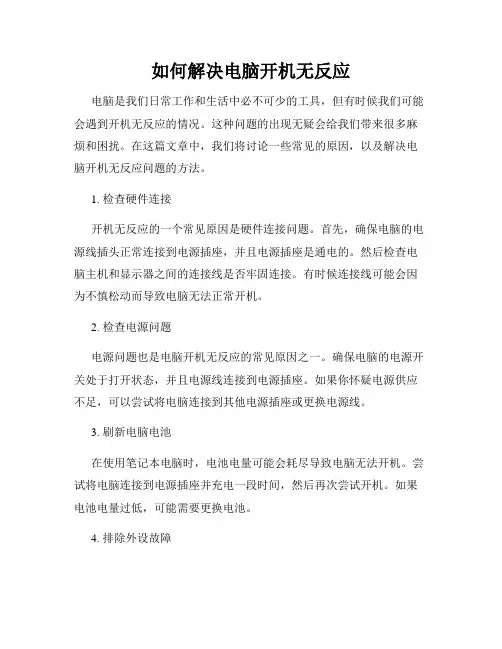
如何解决电脑开机无反应电脑是我们日常工作和生活中必不可少的工具,但有时候我们可能会遇到开机无反应的情况。
这种问题的出现无疑会给我们带来很多麻烦和困扰。
在这篇文章中,我们将讨论一些常见的原因,以及解决电脑开机无反应问题的方法。
1. 检查硬件连接开机无反应的一个常见原因是硬件连接问题。
首先,确保电脑的电源线插头正常连接到电源插座,并且电源插座是通电的。
然后检查电脑主机和显示器之间的连接线是否牢固连接。
有时候连接线可能会因为不慎松动而导致电脑无法正常开机。
2. 检查电源问题电源问题也是电脑开机无反应的常见原因之一。
确保电脑的电源开关处于打开状态,并且电源线连接到电源插座。
如果你怀疑电源供应不足,可以尝试将电脑连接到其他电源插座或更换电源线。
3. 刷新电脑电池在使用笔记本电脑时,电池电量可能会耗尽导致电脑无法开机。
尝试将电脑连接到电源插座并充电一段时间,然后再次尝试开机。
如果电池电量过低,可能需要更换电池。
4. 排除外设故障有时候外接的设备可能会导致电脑无法正常开机。
在开机时尝试断开所有外接设备,如打印机、扫描仪、移动硬盘等,并重新尝试开机。
如果可以正常开机,那么可能有其中一个外接设备导致了问题,可以逐一连接这些设备以确定是哪个设备造成了故障。
5. 检查内存问题内存问题也可能导致电脑无法正常开机。
可以尝试将内存条拔下来,然后重新插上。
确保内存条插槽干净无尘,并且内存条插入牢固。
6. 清理内部尘埃长时间使用电脑,内部会积累一些灰尘。
这些灰尘可能会影响电脑的散热性能,导致电脑无法正常运行。
可以使用压缩气罐或吹风机将灰尘从电脑主机内清理出来,然后再次尝试开机。
7. 重置BIOS设置如果电脑的BIOS设置被更改,也可能导致电脑无法正常开机。
可以尝试重置BIOS设置到默认值。
具体的操作方法可以参考电脑主板的说明书。
这些是解决电脑开机无反应问题的几种常见方法。
如果以上方法都尝试过后问题依旧存在,建议将电脑送去专业的维修中心进行检修。
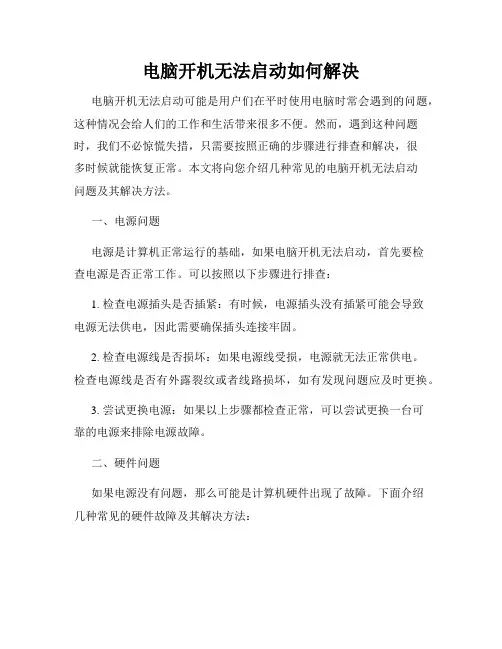
电脑开机无法启动如何解决电脑开机无法启动可能是用户们在平时使用电脑时常会遇到的问题,这种情况会给人们的工作和生活带来很多不便。
然而,遇到这种问题时,我们不必惊慌失措,只需要按照正确的步骤进行排查和解决,很多时候就能恢复正常。
本文将向您介绍几种常见的电脑开机无法启动问题及其解决方法。
一、电源问题电源是计算机正常运行的基础,如果电脑开机无法启动,首先要检查电源是否正常工作。
可以按照以下步骤进行排查:1. 检查电源插头是否插紧:有时候,电源插头没有插紧可能会导致电源无法供电,因此需要确保插头连接牢固。
2. 检查电源线是否损坏:如果电源线受损,电源就无法正常供电。
检查电源线是否有外露裂纹或者线路损坏,如有发现问题应及时更换。
3. 尝试更换电源:如果以上步骤都检查正常,可以尝试更换一台可靠的电源来排除电源故障。
二、硬件问题如果电源没有问题,那么可能是计算机硬件出现了故障。
下面介绍几种常见的硬件故障及其解决方法:1. 内存故障:打开电脑后,如果屏幕没有显示出正常的启动画面,或者电脑开机后频繁出现蓝屏等错误提示,可能是内存条出现故障。
可以尝试将内存条重新插拔,或者更换一根正常工作的内存条。
2. 硬盘故障:当电脑开机后出现错误提示“找不到操作系统”或者硬盘读取速度极慢时,可能是硬盘出现故障。
可以通过BIOS检测硬盘,或者使用一些硬盘检测工具来排查问题,如果硬盘真的发生故障,则需要更换新的硬盘。
3. 显卡故障:电脑开机后屏幕没有显示正常的画面,或者显示画面出现花屏、闪烁等异常情况,可能是显卡故障。
可以尝试将显卡重新插拔,或者更换一张新的显卡。
三、操作系统问题如果硬件没有问题,那么可能是操作系统出现了故障。
遇到这种情况,可以尝试以下解决方法:1. 重启电脑:在出现问题后,尝试按下电源键长按5秒钟来强制重启电脑,有时候操作系统会在重启后恢复正常。
2. 进入安全模式:如果重启电脑后问题依然存在,可以尝试进入安全模式。
在开机启动画面上按下F8或者Shift+F8键,进入安全模式后,我们可以对操作系统进行修复或者恢复操作。
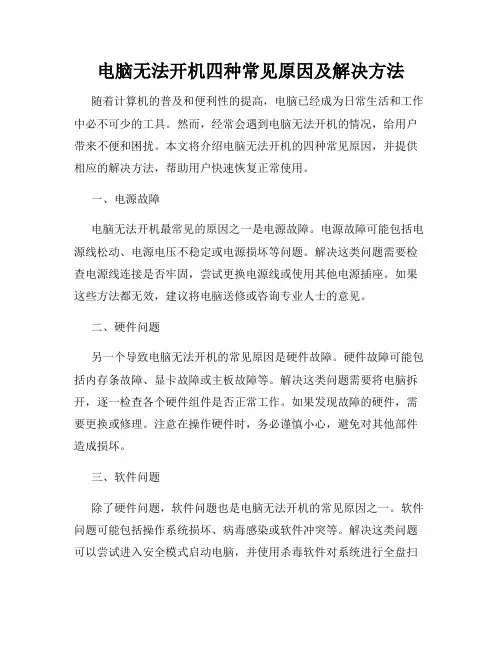
电脑无法开机四种常见原因及解决方法随着计算机的普及和便利性的提高,电脑已经成为日常生活和工作中必不可少的工具。
然而,经常会遇到电脑无法开机的情况,给用户带来不便和困扰。
本文将介绍电脑无法开机的四种常见原因,并提供相应的解决方法,帮助用户快速恢复正常使用。
一、电源故障电脑无法开机最常见的原因之一是电源故障。
电源故障可能包括电源线松动、电源电压不稳定或电源损坏等问题。
解决这类问题需要检查电源线连接是否牢固,尝试更换电源线或使用其他电源插座。
如果这些方法都无效,建议将电脑送修或咨询专业人士的意见。
二、硬件问题另一个导致电脑无法开机的常见原因是硬件故障。
硬件故障可能包括内存条故障、显卡故障或主板故障等。
解决这类问题需要将电脑拆开,逐一检查各个硬件组件是否正常工作。
如果发现故障的硬件,需要更换或修理。
注意在操作硬件时,务必谨慎小心,避免对其他部件造成损坏。
三、软件问题除了硬件问题,软件问题也是电脑无法开机的常见原因之一。
软件问题可能包括操作系统损坏、病毒感染或软件冲突等。
解决这类问题可以尝试进入安全模式启动电脑,并使用杀毒软件对系统进行全盘扫描。
如果问题仍然存在,可能需要重新安装操作系统或恢复系统到最近的备份点。
四、BIOS设置错误最后一个常见的导致电脑无法开机的原因是BIOS设置错误。
BIOS是电脑的基本输入输出系统,如果设置错误可能会导致无法正常启动。
解决这类问题需要进入BIOS界面,检查相关设置是否正确。
如果不熟悉BIOS设置,建议不要随意更改,可以寻求专业的帮助。
综上所述,电脑无法开机可能是由于电源故障、硬件问题、软件问题或BIOS设置错误所致。
对于用户而言,遇到这类问题时首先要冷静下来,逐一排查可能的原因,并采取合适的解决方法。
如果自行解决不了,不要盲目进行操作,应该寻求专业人士的帮助。
通过以上所述的解决方法,希望能帮助读者尽快恢复电脑的正常使用,提高工作和生活效率。
同时,也需要加强对电脑日常维护和保养的重视,定期清理垃圾文件、更新系统和软件,以预防和降低出现故障的概率。
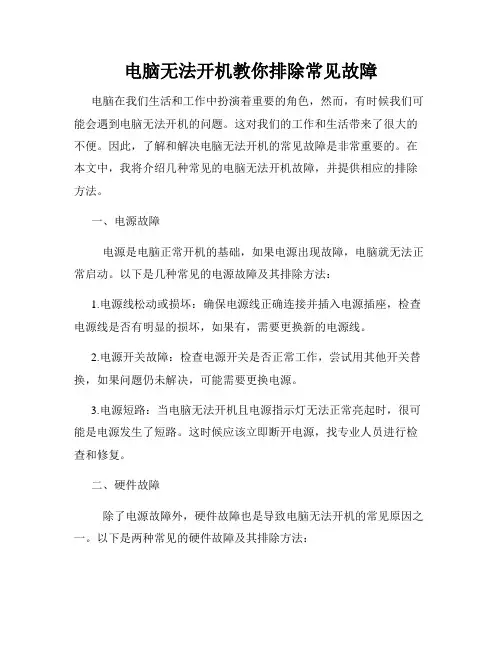
电脑无法开机教你排除常见故障电脑在我们生活和工作中扮演着重要的角色,然而,有时候我们可能会遇到电脑无法开机的问题。
这对我们的工作和生活带来了很大的不便。
因此,了解和解决电脑无法开机的常见故障是非常重要的。
在本文中,我将介绍几种常见的电脑无法开机故障,并提供相应的排除方法。
一、电源故障电源是电脑正常开机的基础,如果电源出现故障,电脑就无法正常启动。
以下是几种常见的电源故障及其排除方法:1.电源线松动或损坏:确保电源线正确连接并插入电源插座,检查电源线是否有明显的损坏,如果有,需要更换新的电源线。
2.电源开关故障:检查电源开关是否正常工作,尝试用其他开关替换,如果问题仍未解决,可能需要更换电源。
3.电源短路:当电脑无法开机且电源指示灯无法正常亮起时,很可能是电源发生了短路。
这时候应该立即断开电源,找专业人员进行检查和修复。
二、硬件故障除了电源故障外,硬件故障也是导致电脑无法开机的常见原因之一。
以下是两种常见的硬件故障及其排除方法:1.内存故障:内存是计算机的重要组成部分,如果内存故障,电脑将无法启动。
解决内存故障的方法是将内存条拔出并重新插入,确保插入牢固。
2.硬盘故障:当电脑开始启动但无法进入操作系统时,可能是硬盘故障。
开机时听到硬盘发出奇怪的声音或者硬盘运行异常也可能是硬盘故障的迹象。
解决方法是检查硬盘连接是否松动,如果连接良好但问题仍然存在,可能需要更换新的硬盘。
三、操作系统问题在某些情况下,电脑无法开机可能是由于操作系统的问题导致的。
以下是两种常见的操作系统问题及其排除方法:1.系统崩溃:如果电脑在开机后出现蓝屏或者黑屏,很可能是操作系统崩溃。
此时可以尝试重新启动电脑,如果问题仍然存在,可以尝试进入安全模式并修复系统错误。
2.软件冲突:有时候,安装的某些软件可能会导致电脑无法正常启动。
解决方法是进入安全模式,卸载最近安装的软件或者恢复电脑到之前的状态。
结论电脑无法开机是我们可能会遇到的常见问题之一,通过了解和排除常见故障,我们可以迅速恢复电脑的正常运行。
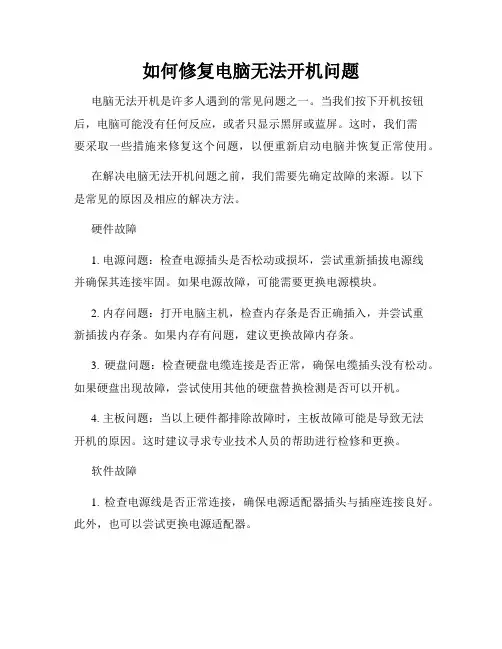
如何修复电脑无法开机问题电脑无法开机是许多人遇到的常见问题之一。
当我们按下开机按钮后,电脑可能没有任何反应,或者只显示黑屏或蓝屏。
这时,我们需要采取一些措施来修复这个问题,以便重新启动电脑并恢复正常使用。
在解决电脑无法开机问题之前,我们需要先确定故障的来源。
以下是常见的原因及相应的解决方法。
硬件故障1. 电源问题:检查电源插头是否松动或损坏,尝试重新插拔电源线并确保其连接牢固。
如果电源故障,可能需要更换电源模块。
2. 内存问题:打开电脑主机,检查内存条是否正确插入,并尝试重新插拔内存条。
如果内存有问题,建议更换故障内存条。
3. 硬盘问题:检查硬盘电缆连接是否正常,确保电缆插头没有松动。
如果硬盘出现故障,尝试使用其他的硬盘替换检测是否可以开机。
4. 主板问题:当以上硬件都排除故障时,主板故障可能是导致无法开机的原因。
这时建议寻求专业技术人员的帮助进行检修和更换。
软件故障1. 检查电源线是否正常连接,确保电源适配器插头与插座连接良好。
此外,也可以尝试更换电源适配器。
2. 按下开机按钮的同时,按下并持续按住"Del"或"F2"键,进入BIOS界面。
在BIOS界面中,检查启动设置是否正确,并确保硬盘被正确识别。
3. 如果您曾安装过新的硬件和驱动程序,请尝试重新启动电脑并进入安全模式。
在安全模式下,可以卸载新安装的驱动程序或软件,以解决兼容性问题。
4. 如果您拥有安装盘或恢复盘,请尝试使用它们进行系统修复或重新安装操作系统。
其他注意事项1. 清洁电脑:检查电脑内部是否有灰尘或杂物的堆积,清除它们有助于改善电脑的散热性能,减少过热导致的开机问题。
2. 避免过度充电:过度充电可能导致电池过热,从而影响电脑正常开机。
适当管理电池充电情况,确保电量在合理范围内。
3. 寻求专业帮助:如果以上方法无法解决问题,或者您不熟悉电脑硬件和软件维修,建议寻求专业技术人员的帮助。
他们可以更准确地检测和修复故障,以恢复您的电脑正常使用。
电脑无法开机的解决方法随着科技的迅速发展,电脑已经成为我们日常生活和工作中不可或缺的工具之一。
然而,有时候我们会遇到电脑无法开机的问题,这不仅会影响我们的工作效率,还可能导致数据丢失。
本文将介绍几种常见的电脑无法开机的问题及其解决方法,帮助大家迅速恢复电脑的正常运行。
一、电源故障电源故障是电脑无法开机最常见的原因之一。
当按下电源按钮后,电脑没有任何反应,屏幕一片黑暗,不发出任何声音时,很可能是电源出现了问题。
解决方法如下:1.检查电源插头是否插紧,确保稳定连接。
2.检查电源线是否损坏或接触不良,可以尝试更换电源线。
3.检查电源是否正常工作,可以将电源插头接到其他工作正常的电脑上进行测试。
4.如果确定电源故障,建议联系专业维修人员或更换新的电源。
二、硬件故障硬件故障也是导致电脑无法开机的常见原因之一。
当电脑开机时发出滴滴声,但屏幕没有显示任何内容,或者屏幕显示异常,可能是硬件故障引起的。
以下是解决方法:1.检查内存条是否插紧,可以尝试重新插拔内存条,确保连接良好。
2.检查硬盘是否连接正常,可以尝试重新连接硬盘。
3.检查显卡是否插紧,可以尝试重新插拔显卡。
4.如果以上方法无效,建议联系专业维修人员进行更进一步的诊断。
三、操作系统故障有时候电脑无法开机是由于操作系统故障引起的。
在电脑启动过程中,屏幕上会显示出错误信息或提示,可能是由于操作系统文件损坏或被删除引起的。
以下是解决方法:1.尝试使用Windows安全模式启动电脑,在开机过程中按下F8键,然后选择“安全模式”进入系统。
2.如果无法使用安全模式,可以尝试使用系统恢复功能,还原电脑到之前的一个正常工作状态。
3.如果操作系统文件严重损坏,可能需要重新安装操作系统,此时建议备份重要数据。
四、其他问题除了上述常见故障,电脑无法开机还可能由其他原因引起。
例如,CPU过热、电池电量不足等。
以下是解决方法:1.检查CPU散热器是否清洁,如果发现有灰尘或者散热器故障,建议进行清洁或更换。
电脑无法开机如何修复电脑是现代人生活中不可或缺的工具。
然而,当我们遇到电脑无法开机的问题时,如何进行修复成了一个重要的问题。
本文将向大家介绍一些常见的电脑无法开机的原因及对应的修复方法,帮助大家快速解决这一问题。
一、硬件故障1.电源故障:首先需要检查电源插头是否松动,以及电源开关是否打开。
若这些都正常,可以尝试更换电源线或使用其他电源适配器。
2.内存条故障:如果电脑开机时出现嘟嘟声或无反应情况,可能是内存条损坏。
可以尝试重新插拔内存条,或者更换一个新的内存条。
3.硬盘问题:当电脑开机后出现“硬盘未找到”或“无法读取系统”等错误信息时,可能是硬盘故障。
可以尝试重装系统或更换硬盘。
二、软件故障1.系统文件损坏:当电脑无法开机进入操作系统时,可能是系统文件损坏导致的。
可以尝试使用Windows安装盘进行修复或重装系统。
2.病毒感染:病毒可能导致电脑无法开机,建议使用杀毒软件进行全盘扫描,清除病毒后重新启动电脑。
3.驱动问题:部分电脑无法开机可能是由于驱动问题引起的。
可以进入安全模式,卸载最近安装的驱动程序或更新驱动程序。
三、其他问题1.蓝屏问题:当电脑开机时出现蓝屏,可能是硬件冲突或驱动不兼容引起的。
可以尝试进入安全模式,卸载最近安装的软件或更新驱动。
2.温度过高:如果电脑运行一段时间后自动关机,可能是因为CPU温度过高。
可以清洁散热器或更换散热器胶质。
综上所述,电脑无法开机可能是由于硬件故障、软件故障或其他问题引起的。
针对不同情况,我们可以采取不同的修复方法。
更重要的是,定期进行电脑维护,保持良好的使用习惯,可以减少电脑无法开机的风险。
希望本文能够帮助大家解决电脑无法开机的问题,使电脑始终保持良好的运行状态。
电脑不能开机的原因及解决方案1. 电源问题电脑无法开机的一个常见原因是电源故障。
电源故障可能包括以下几个方面:•电源插座问题:确保电脑的电源线插入到电源插座中,并确保插座本身工作正常。
你可以尝试将电脑的电源线插入到其他可靠的插座中,检查是否能够解决问题。
•电源线问题:检查电源线是否损坏,如果有损坏的迹象,尝试更换一条电源线。
•电源开关问题:确保电源开关处于正常开启状态。
有些电脑会有物理开关,而其他电脑则会使用电源按钮。
无论哪种情况,确保开关正常工作。
•电源供应问题:电源供应器可能损坏或无法正常工作。
如果电脑无法开机,你可以尝试使用另一台可靠的电脑来测试你当前电脑的电源供应器。
如果供应器有问题,更换一个新的供应器可能解决问题。
2. 显示器问题有时候,电脑可能听得见启动声,但屏幕显示却保持着黑屏。
以下是一些可能的解决方案:•显示器电源问题:确保显示器正常工作并连接到电脑上。
你可以尝试重新插拔显示器的电源线,并检查显示器是否工作正常。
如果问题依然存在,尝试连接另一个显示器或尝试使用显示器的自检功能。
•显示器数据线问题:确保显示器的数据线连接牢固并没有损坏。
你可以尝试拔出并重新插入数据线,确保连接正常。
•显卡问题:如果你的电脑有独立显卡,那么该显卡可能出现问题。
你可以尝试重新连接显卡或者更换一个可靠的显卡来测试。
3. 内存问题电脑无法启动的另一个常见原因是内存问题。
以下是一些建议:•内存松动:检查内存条是否松动。
你可以尝试将内存条重新插入插槽中,并确保插入完全。
•内存损坏:如果内存损坏,电脑通常会发出蜂鸣声或者无法启动。
你可以尝试将内存条一个一个地拔出来,逐一进行测试,找出是否有某一条内存出现问题。
•内存不兼容:如果你最近更换了内存条,那么可能是因为内存不兼容导致电脑无法启动。
在购买内存时,确保与你的电脑兼容。
4. 硬盘问题硬盘故障可能导致电脑无法启动。
以下是一些可能的解决方案:•硬盘连接问题:检查硬盘连接是否正常。
电脑电源故障排除指南解决无法开机和突然关机的问题电源故障是电脑使用中常见的问题之一。
当电源出现故障时,可能会导致电脑无法开机或突然关机,给我们的正常使用带来不便。
本文将为大家介绍一些常见的电脑电源故障以及如何解决这些问题。
一、电脑无法开机的常见故障原因及解决办法1. 电源线松动或插头接触不良当电源线松动或插头接触不良时,电脑无法正常供电,导致无法开机。
此时,我们应该检查电源线是否牢固连接在电脑和插座上,确保插头与插座接触良好。
2. 电源开关关闭或故障电源开关未打开或出现故障时,电脑无法启动。
我们可以查看电源开关的状态,确保其已打开。
如果电源开关故障,需要更换新的电源开关。
3. 电源供电不足或电源损坏当电脑需要的电源供应不足或电源本身损坏时,电脑无法正常启动。
此时,我们可以检查电源是否正常工作,例如电源风扇是否正常转动,电源线是否有损伤。
若发现电源故障,需要更换一台新的电源。
4. 内部硬件故障有时,电脑无法启动是由于硬件故障所致。
我们可以尝试拆卸内存条、显卡等硬件,然后重新插上,以确保内部硬件连接良好。
如果问题依然存在,建议将电脑送修。
二、电脑突然关机的常见故障原因及解决办法1. 过热电脑内部温度过高可能导致电脑突然关机,以保护硬件不受损害。
这时我们可以清理电脑散热孔,使用散热垫或安装风扇来提高散热效果。
另外,合理使用电脑,避免长时间高负荷运行,也能减少过热导致的关机问题。
2. 过载当电脑硬件配置超过电源承载能力时,电脑可能会突然关机。
建议检查电源的额定功率是否满足当前硬件的需求,如果不满足,需要更换功率更大的电源。
3. 软件或系统问题电脑系统或软件异常也可能导致电脑关机。
我们可以尝试重新安装操作系统、更新软件或驱动程序,以解决可能的软件问题。
4. 电源线松动或插头接触不良电源线松动或插头接触不良可能导致电脑突然关机。
我们应该检查电源线是否牢固连接在电脑和插座上,确保插头与插座接触良好。
总结:通过以上对于电脑不能开机和突然关机的常见故障原因及解决办法的介绍,希望对大家能有所帮助。
电脑不能开机的6种情况处理方法电脑出现的故障原因扑朔迷离,让人难以捉摸,并且由于Windows操作系统的组件相对复杂,电脑一旦出现故障,对于普通用户来说,想要准确地找出其故障的原因几乎是不可能的。
如果电脑开不了机怎么办呢?下面就是给大家带来的关于电脑不能开机的几种情况处理,希望对大家有帮助!一台新装的电脑,按下电源按钮后,显示屏无显示,电源指示灯不亮,电脑无法启动。
在检查此类故障时应先检查连接问题,再检查配件好坏问题,具体操作步骤如下:首先观察显示器电源指示灯,发现指示灯不断闪烁,说明显示器电源连接正常,再更换主机电源线,故障依旧,说明不是电源线的问题。
拔下主机电源线,然后打开主机机箱,将ATX电源插头拔下,重新插入主板电源插座,再开机测试,故障依旧。
检查机箱电源开关线,发现开关线连接在主板PW-ON插针,完全正确。
至此怀疑是电源有故障,用一块好的电源替换原先的电源,然后开机测试,显示器出现了开机画面,确认是电源故障。
更换一个ATX电源后,安装操作系统,并使用测试软件拷机测试,一切正常,故障排除。
电源此类故障多发生在旧电脑中,原因是ATX电源损坏,或主板损坏,或机箱电源开关线问题。
对于新装电脑多数是由于插头未插紧或开关线插错位置造成的,但也有可能碰到ATX电源损坏或主板损坏的情况。
现象:一台电脑开机后显示屏没有反应,主机电源指示灯长亮,不能启动。
解决办法:在检查此类故障时应先检查显示器信号线连接问题,在检查配件问题,具体操作如下:(1) 首先检查显示器信号是否接触良好。
(2) 如果没有问题,则拔下主机电源线,然后打开机箱,检查内存、显卡等是否接触不良。
(3) 如果内存、显卡等安装牢固,接下来用替换法检查内存,然后开机检测,发现故障消失,由此可判定是原来的内存有问题。
更换一条新内存,故障排除。
新电脑一般容易出现配件没有安装好或不兼容故障,如果有条件,在出现问题后,最好用替换法进行检查。
现象:按下机箱电源键后,显示器黑屏,电源灯闪一下又灭,电脑不能启动。
电脑开机没反应的常见原因和解决方法电脑开机没反应的常见缘由和解决方法故障现象一:打开电源,按下开机按钮后,电脑无任何动静。
分析:此时电源应向主板和各硬件供电,无任何动静说明是供电部分出了问题。
(包括主板电源部分)检查思路和方法:1、市电电源问题,请检查电源插座是否正常,电源线是否正常。
2、机箱电源问题,请检查是否有5伏待机电压,主板与电源之间的连线是否松动,假如不会测量电压可以找个电源调换一下试试。
3、主板问题,假如上述两个都没有问题,那么主板故障的可能性就比较大了。
首先检查主板和开机按钮的连线有无松动,开关是否正常。
可以将开关用电线短接一下试试。
如不行,只有更换一块主板试试了。
(留意:应尽量找型号相同或同一芯片组的板子,由于别的主板可能不支持你的CPU和内存)故障现象二:按下开机按钮,风扇转动,但显示器无图象,电脑无法进入正常工作状态。
分析:风扇转动说明电源已开头供电,显示器无图象,电脑无法进入正常工作状态说明电脑未通过系统自检,主板BIOS设定还没输出到显示器,故障应出在主板,显卡和内存上。
但有时劣质电源和显示器损坏也会引起此故障。
检查思路和方法:1、假如有报警声,说明自检出了问题。
报警声是由主板上的BIOS设定的。
BIOS有两种,分别为AMI和AWARD。
大多数主板都是采纳AWARD的BIOS。
AWARD的BIOS设定为:长声不断响:内存条未插紧。
一短:系统正常启动。
两短:CMOS设置错误,需重新设置。
一长一短:内存或主板错误。
一长两短:显示器或显卡错误。
一长三短:键盘掌握器错误。
一长九短:主板BIOS的FLASH RAM或EPROM错误。
AMI的BIOS设定为:一短:内存刷新故障。
两短:内存ECC校验错误。
三短:系统基本内存检查失败。
四短:系统时钟出错。
五短:CPU消失错误。
六短:键盘掌握器错误。
七短:系统实模式错误。
八短:显示内存错误。
九短:BIOS芯片检验错误。
一长三短:内存错误。
一长八短:显示器数据线或显卡未插好。
电脑无法开机的几种常见原因和解决办法
在使用电脑的过程中,最普遍的一类故障就是无法正常开机,故障表现各式各样,有开机三无(无电源指示,无显示,无运行声音);有开机异常,主板喇叭有提示音;有时是开机后有软件提示,类型多样,如磁盘空间不足、缺少某个文件等,下面是针对这类故障的几种排除和预防方法,主要原因可分为硬件和软件故障造成的。
一、故障现象:接通电源无任何反应,按开机键和复位键均无效,一旦启动后,一切正常,关机后不切断220V电源,则可以正常开机。
首先怀疑主板或电源问题,更换电源无效,观察主板供电部分电容爆浆,怀疑供电不足,导致无法开机,当偶尔开机后,电容得到激活,可以开机,更换主板10只相同容量电容后,故障排除。
这类主板一般都是5-7年前产品,长时间使用后,元器件老化变质,电容容量下降,开关接触不良等都会造成。
二、故障现象同上,检查没有发现电容外观损坏,在测量3v纽扣电池电压时,发现只有
0.6v,更换新电池后恢复正常,原因是CMOS无电池供电,不能记忆,读取BIOS信息。
一般情况下更换电池后第一次启动要按F1键,自检后恢复。
通过询问用户电脑使用时间,判断电池故障原因,一般情况下,4-5年需要更换新电池。
三、无法开机,但有提示声音。
这类故障在夏季天气温度高,加上灰尘、工作时间太长等原因,散热不良是主要怀疑对象,CPU的散热关系到电脑运行,是散热故障发生的重要怀疑对象,因此要保证其良好的散热效果,这类故障在彻底清理灰尘后排除,用毛刷和吹风机清理灰尘。
另外就是内存条、显卡、声卡等插接件接触不良,拔下用橡皮清理后插紧,故障得到解决。
这类原因一般是由搬动电脑,导致松动,使用环境恶劣(灰尘、潮湿等原因)金手指有氧化现象等造成的。
四、在安装软件或硬件后无法开机,多数是由于软、硬件不兼容造成的,比如三维软件和一些特殊软件,有的电脑不能正常启动和安装,软、硬件兼容方面的问题造成硬件资源冲突,这种现象可能是由于声卡或显卡的设置有冲突,引起异常错误。
此外,其它设备的中断、DMA或端口出现冲突的话,可能导致少数驱动程序产生异常,造成死机。
解决的办法是以安全模式启动,在“控制面板\系统\设备管理”中进行适当调整。
对于在驱动程序中产生异常错误的情况,可以修改注册表。
选择“运行”,键入“REGEDIT”,进入注册表编辑器,通过选单下的“查找”功能,找到并删除与驱动程序前缀字符串相关的所有“主键”和“键值”,重新启动。
五、硬盘故障,主要是硬盘老化或因使用不当造成坏道、坏扇区。
表现为机器在运行时容易死机。
硬盘上的故障必须用专用工具软件来进行检修处理,如损坏严重则只能更换硬盘了。
通常有金海硕硬盘修复工具等,最好能养成在C盘只安装操作系统,不安装其他程序和存储数据,在故障恢复时,直接光盘启动后用ghost或系统盘重装系统。
另外有关硬盘问题无法启动的原因是磁盘空间不足,硬盘剩余空间太少或碎片太多,特别是新手,在使用电脑是不知道清理垃圾文件,一些临时文件和系统垃圾太多,磁盘空间只剩下几十兆,关机正常,再次启动会提示,但无法进入系统。
此时可用光盘启动后,在DOS下删除temp 文件夹。
如果能有定期整理硬盘、清除硬盘中垃圾文件的良好习惯。
不仅会避免因硬盘剩余空不够或碎片太多而造成死机,平常操作时速度还能有所提高。
六、病毒感染,这类故障表现多式多样,只能预防不能根除,解决办法是安装至少一款杀毒软件、防火墙并及时升级,最好再安装360安全卫士等监控软件。
七、误删系统文件造成无法开机现象,由于Windows启动需要有、Io.sys、Msdos.sys等文件,如果这些文件遭破坏或被误删除,即使在CMOS中各种硬件设置正确无误的情况下也无济于事;解决方法,使用同版本操作系统的启动盘启动计算机,然后键入“SYS C:”,重新传送系统文件即可;初始化文件遭破坏,由于Windows启动需要读取
System.ini、Win.ini和注册表文件,如果存在Config.sys、Autoexec.bat文件,这两个文件也会被读取,只要这些文件中存在错误信息都可能出现死机,特别是System.ini、Win.ini、User.dat、System.dat这四个文件尤为重要;动态链接库文件(*.DLL)丢失,在Windows操作系统中还有一类文件也相当重要,就是扩展名为.DLL的动态链接库文件,从性质上讲属于共享类文件,就是说,一个.DLL文件可能会有多个软件在运行时需要调用它。
如果我们在删除一个应用软件的时候,该软件的反安装程序会记录它曾经安装过的文件,并准备将其逐一删去,这时候就容易出现被删掉的动态链接库文件,同时还会被其它软件用到的情形,如果丢失的链接库文件是比较重要的核心链接文件的话,那么系统就会死机,甚至崩溃。
对付这种现象,可用工具软件,如“超级兔仔”对无用的.DLL文件进行删除,以避免误删除。